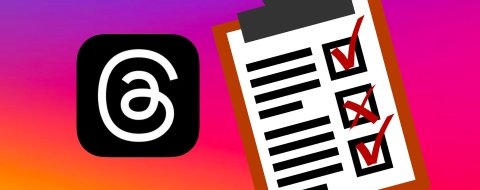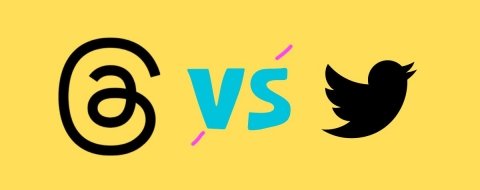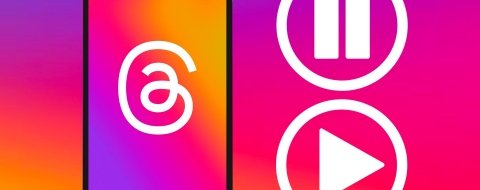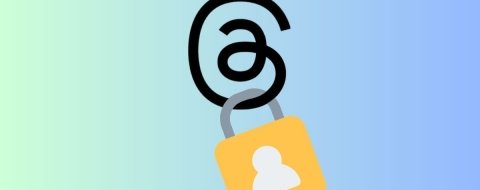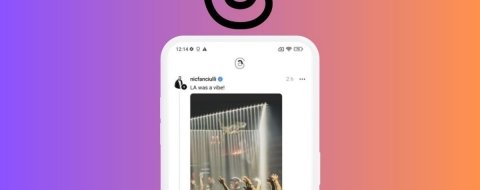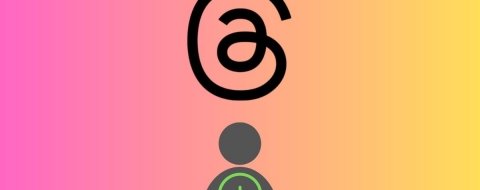Threads es una red social que nace ligada a Instagram. Así que muchas de sus funciones y características se asemejan en ambas aplicaciones. Esto es así también con la gestión de las cuentas de usuario. Por un lado, puedes seguir a quien tú quieras. Y por otro lado, puedes silenciar cuentas que no sean de tu parecer.
Gestionando las cuentas que sigues o dejas de seguir, silenciando a determinados usuarios, harás que las publicaciones que veas en Threads se adecuen a tus gustos y preferencias. Y evitarás comentarios, publicaciones o interacciones desagradables o innecesarias.
Seguir una cuenta es muy fácil. Y puedes hacerlo de distintas maneras. Desde tu muro, cuando mires publicaciones de usuarios que sigues y/o que no sigues, desde el buscador o directamente desde tus ajustes de cuenta.
- Desde tu muro: al lado de cada publicación aparece el icono del perfil de cada usuario. Si no sigues a ese usuario, encima de su icono verás un símbolo + en un círculo. Pulsa en el símbolo + y Threads te preguntará si quieres seguir esa cuenta.
- Desde el buscador: busca una cuenta concreta, entre en ella y pulsa el botón Seguir.
- Desde los ajustes de tu cuenta: ve a tu perfil, entra en Privacidad y luego en Perfiles que sigues. Usa el buscador de debajo para encontrar cuentas para seguir.
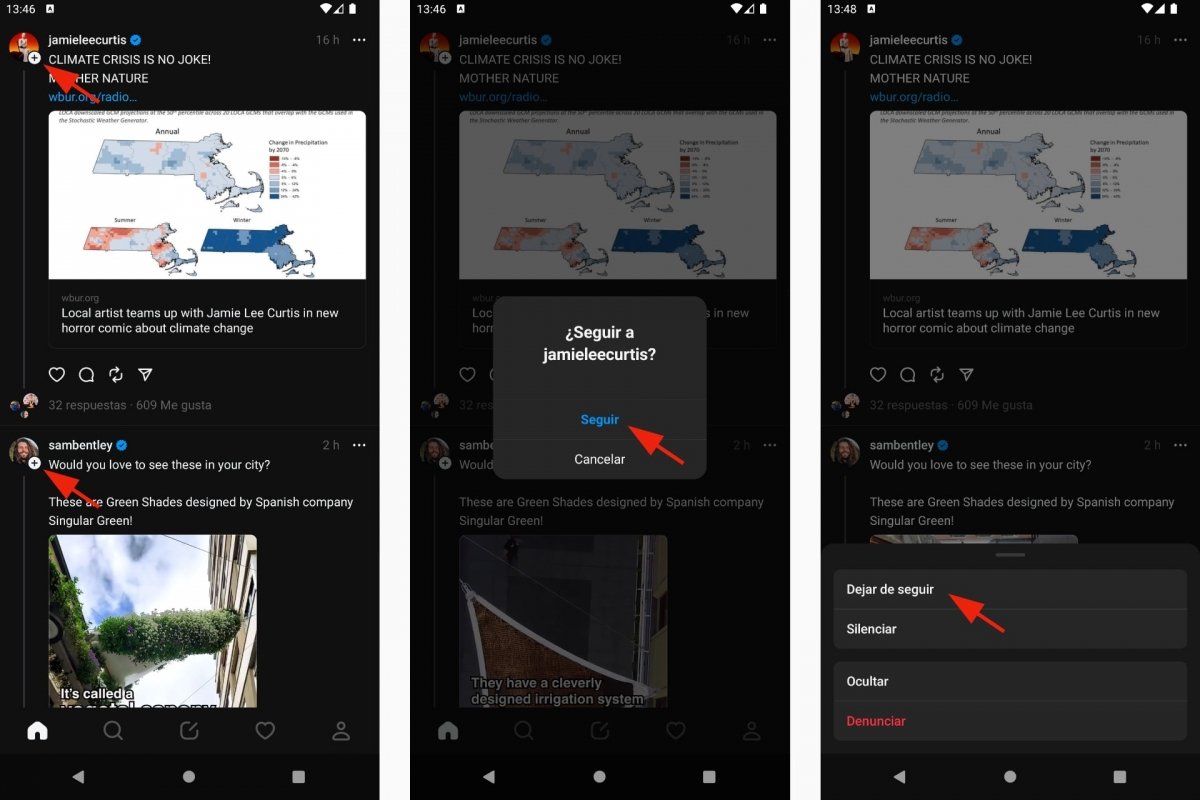 Seguir cuentas y perfiles en Threads
Seguir cuentas y perfiles en Threads
Y lo mismo ocurre con silenciar cuentas de Threads. Hay tres maneras de hacerlo. Veamos todos los métodos para silenciar a alguien. Así “dejarás de ver sus hilos o respuestas en tu feed. Esa persona no sabrá que la has silenciado y continuarás siguiendo su perfil”.
Cómo bloquear o silenciar cuentas en Threads
Hay tres maneras principales de bloquear o silenciar cuentas de Threads. Desde tu muro, feed o sección de noticias, que es donde verás las publicaciones de otras cuentas o perfiles, desde tu propio perfil o desde el buscador de Threads. Los tres métodos son igual de válidos. Elegir uno u otro dependerá de ti.
Para silenciar una cuenta desde tu feed de Threads:
- Abre Threads.
- Toca en el icono de tres puntos horizontales en la publicación del perfil que quieres silenciar.
- Pulsa en Silenciar.
Para silenciar una cuenta desde tu perfil de Threads:
- Abre Threads.
- Ve a tu perfil pulsando en su icono. Está en la esquina inferior derecha.
- Pulsa en el icono con dos líneas horizontales.
- Ve a Privacidad.
- Entra en Perfiles que sigues.
- Pulsa en el perfil que quieres silenciar.
- Presiona en el icono de la esquina superior derecha. El de tres puntos horizontales.
- Toca en Silenciar. O si ya está silenciado, en Reactivar.
Para silenciar una cuenta desde el buscador de Threads:
- Abre Threads.
- Ve a la sección de búsqueda pulsando en el icono de lupa.
- Escribe el nombre de la persona que quieres silenciar y luego toca el botón de búsqueda del teclado.
- Pulsa en su nombre para entrar en su perfil.
- Ahora toca el botón de la esquina superior derecha. El de tres puntos horizontales.
- Aparecerá la opción Silenciar. O si ya está silenciado, en Reactivar.
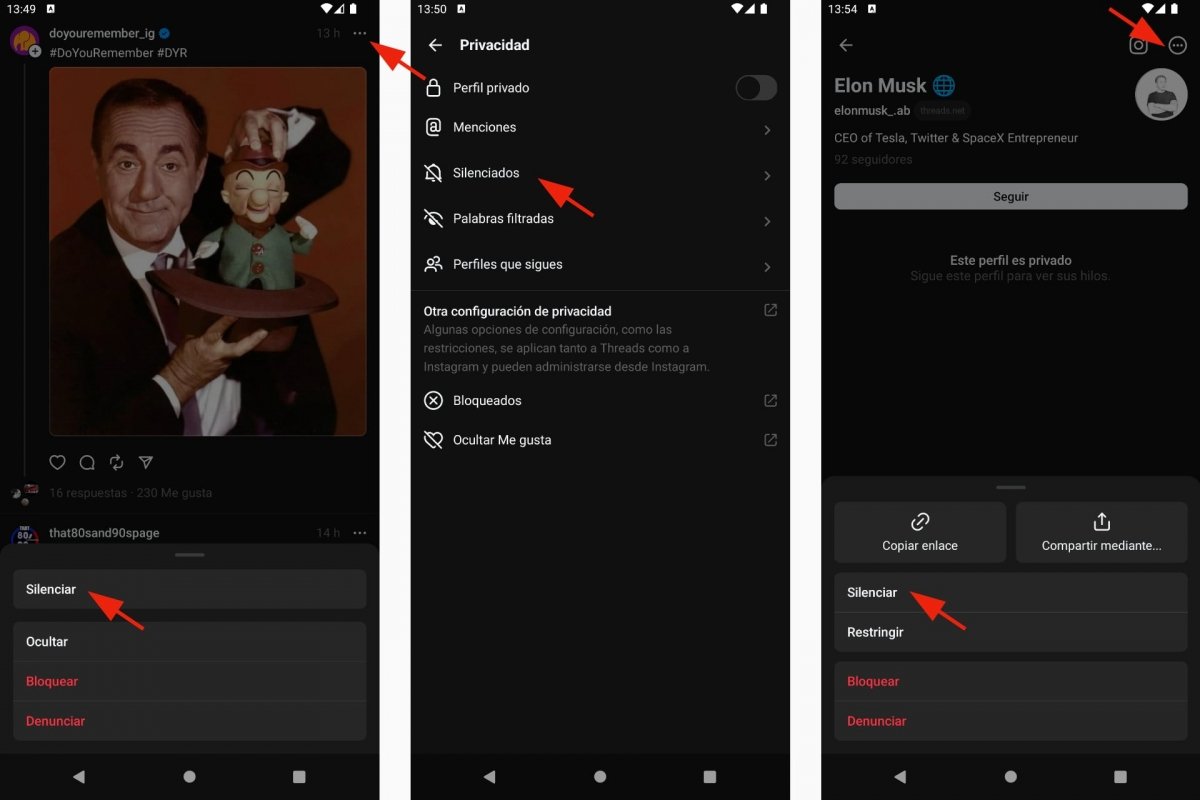 Silenciar cuentas en Threads
Silenciar cuentas en Threads
Para ver los perfiles que has silenciado:
- Abre Threads.
- Ve a tu perfil pulsando en su icono. Está en la esquina inferior derecha.
- Pulsa en el icono con dos líneas horizontales.
- Ve a Privacidad.
- Presiona en Silenciados.
- Si entras en cada perfil podrás dejar de silenciarlo o reactivarlo.
Qué diferencias hay entre bloquear, silenciar o restringir
Como habrás podido comprobar, además de seguir y silenciar cuentas de Threads, hay más opciones que pueden ser contradictorias o confusas. Tenemos la opción de Denunciar, la de Restringir y la de Bloquear. La primera, al igual que ocurre en Instagram, sirve para comunicarle a los responsable de Threads que esa cuenta ha infringido las normas de comportamiento. En el formulario de denuncia podrás indicar tus motivos para hacerlo.
La opción de Bloquear, por ahora, no está del todo implementada en Threads. Al pulsar en ella, se abrirá Instagram. Bloquear implica que esa cuenta o perfil no pueden interaccionar con tus publicaciones. Es decir, que no pueden dar a Me gusta ni responder a tus publicaciones. A diferencia de Silenciar, que sirve para que no veas las publicaciones o comentarios de esa cuenta.
Y la opción Restringir sirve para que los comentarios de esa cuenta a tus publicaciones solo sean visibles por ti y por esa cuenta. En los tres casos, cuando incluyes a alguien en una de esas categorías, no recibirá ningún aviso al respecto.